파티클 렌더러(레거시)
Particle Renderer 는 Particle System 을 화면에 렌더링합니다.
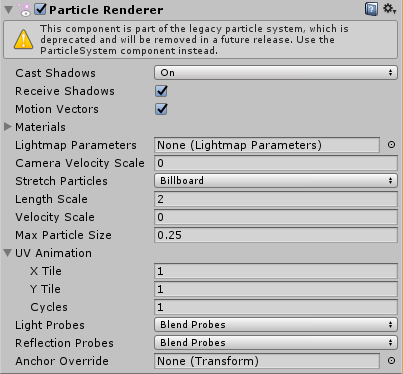
프로퍼티
| 프로퍼티: | 기능: |
|---|---|
| Cast Shadows | 이 옵션을 활성화하면 메시가 그림자를 드리울 수 있습니다. |
| Receive Shadows | 이 옵션을 활성화하면 메시에 그림자가 비춰질 수 있습니다. |
| Motion Vectors | 이 옵션을 활성화하면 선은 카메라 모션 벡터 텍스처에 렌더링된 모션벡터를 가집니다. 자세한 내용은 스크립팅 API 레퍼런스 문서에서 Renderer.motionVectors를 참조하십시오. |
| Materials | 각 개별 파티클 포지션에 표시되는 Materials 리스트에 대한 레퍼런스입니다. |
| Light Probes | 프로브 기반 조명 보간 모드입니다. |
| Reflection Probes | 이 옵션을 활성화하면 반사 프로브가 씬에 있는 경우 반사 텍스처가 이 파티클 렌더러에 대해 선택되고 빌트인 셰이더 유니폼 변수로 설정됩니다. |
| Probe Anchor | (게임 오브젝트를 사용하여) 정의된 경우 렌더러가 이 게임 오브젝트의 포지션을 사용하여 보간된 라이트 프로브를 찾습니다. |
| Camera Velocity Scale | 카메라 이동에 따라 파티클에 적용되는 스트레치의 정도입니다. |
| Stretch Particles | 파티클이 렌더링되는 방법을 결정합니다. |
| Billboard | 파티클이 카메라를 향하고 있는 것처럼 렌더링됩니다. |
| Stretched | 파티클이 이동하는 방향을 향합니다. |
| SortedBillboard | 파티클이 뎁스를 기준으로 정렬됩니다. 블렌딩 머티리얼을 사용할 때 사용합니다. |
| VerticalBillboard | 모든 파티클이 X/Z 축을 따라 일렬로 정렬됩니다. |
| HorizontalBillboard | 모든 파티클이 X/Y 축을 따라 일렬로 정렬됩니다. |
| Length Scale | Stretch Particles 가 Stretched 로 설정된 경우 이 값은 파티클이 모션 방향으로 얼마나 긴지 결정합니다. |
| Velocity Scale | Stretch Particles 가 Stretched 로 설정된 경우 이 값은 파티클이 스트레치되는 속도를 이동 속도에 따라 결정합니다. |
| UV Animation | X, Y 중 하나 이상이 정의된 경우 바둑판식 배열로 애니메이션화된 텍스처에 사용할 파티클의 UV 좌표가 생성됩니다. 아래의 애니메이션화된 텍스처를 참조하십시오. |
| X Tile | 전체 X축에 있는 프레임 수입니다. |
| Y Tile | 전체 Y축에 있는 프레임 수입니다. |
| Cycles | 애니메이션 시퀀스를 반복할 횟수입니다. |
세부 정보
화면에 파티클 시스템을 표시하려면 파티클 렌더러가 필요합니다.
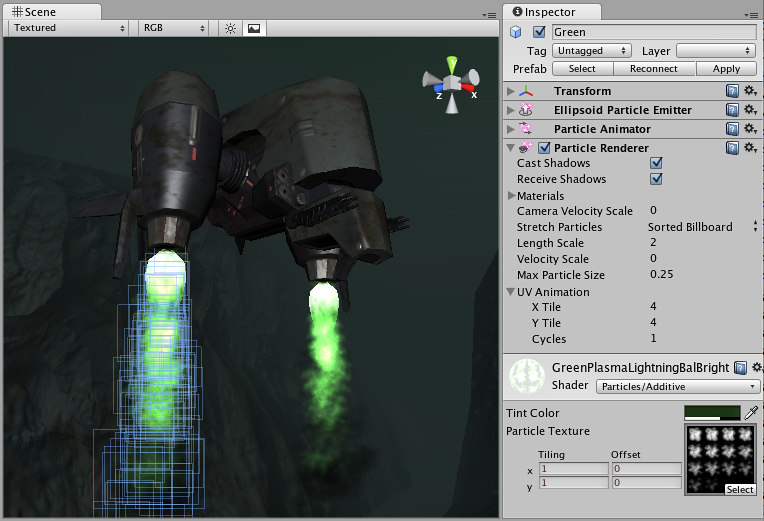
머티리얼 선택
파티클 렌더러를 설정할 때 적절한 머티리얼과 머티리얼의 양면을 렌더링하는 셰이더를 사용하는 것이 매우 중요합니다. Unity는 파티클 셰이더를 파티클 렌더러와 함께 사용할 것을 권장합니다. 대부분의 경우에는 간단한 머티리얼을 빌트인 파티클 셰이더 중 하나와 함께 사용할 수 있습니다. 사용 가능한 미리 만든 머티리얼이 Standard Assets > Particles > Sources 폴더에 몇 개 있습니다.
다음 절차에 따라 새 머티리얼을 쉽게 만들 수 있습니다.
- Unity 메뉴 바에서 Assets > Create > Material 로 이동합니다.
- 인스펙터 창에서 New Material 로 이동한 후 Shader 드롭다운을 클릭합니다. Particles 그룹의 셰이더 중 하나를 선택합니다(예: Particles > Multiply).
- 텍스처를 할당하려면 인스펙터 창에서 None (Texture) 이라는 텍스트가 있는 회색 박스로 이동한 후 Select 버튼을 클릭하여 사용 가능한 텍스처가 포함된 팝업 메뉴를 실행합니다.
셰이더마다 텍스처의 알파 채널을 조금씩 다르게 사용하지만 대부분의 경우 알파 채널의 값이 검정색이면 채널이 화면에 표시되지 않고 값이 흰색이면 표시됩니다.
파티클 왜곡
기본적으로 파티클은 빌보드형으로 (즉 단순 정사각형 스프라이트로) 렌더링됩니다. 이런 파티클은 연기 및 폭발과 기타 대부분의 파티클 효과에 유용합니다. 자세한 내용은 Billboard 렌더러를 참조하십시오.
파티클이 속도에 따라 스트레치되도록 할 수 있습니다. Length Scale 및 Velocity Scale 은 스트레치된 파티클의 길이에 영향을 미칩니다. 스파크, 번개 또는 레이저 빔 같은 효과에 유용합니다.
Sorted Billboard 를 사용하여 모든 파티클을 뎁스에 따라 정렬할 수 있습니다. 이 기능은 자주는 아니지만, Alpha Blended 파티클 셰이더를 사용할 때 주로 필요로 됩어집니다. 이 경우 리소스가 많이 사용되고 성능에 영향이 있을 수 있으므로, 이 기능은 렌더링 품질이 크게 차이 나는 경우에만 사용해야 합니다.
애니메이션화된 텍스처
파티클 시스템은 애니메이션화된 타일 텍스처를 사용하여 렌더링할 수 있습니다. 이 기능을 사용하려면 이미지 격자 무늬를 사용하여 텍스처를 만들어야 합니다. 파티클은 수명 주기를 거치면서 이미지를 하나씩 순환하여 표시합니다. 이 기능은 파티클에 생동감을 더하거나 회전하는 작은 잔해 조각을 만드는 데 유용합니다.